电脑在哪里设置开机启动项目 Win10开机启动项目设置方法
更新时间:2024-02-26 09:49:50作者:jiang
在当今数字化的社会中,电脑已经成为我们日常生活中必不可少的工具之一,每天我们都会使用电脑进行各种各样的任务,而其中一项重要的功能就是开机启动项目。Win10系统作为广泛使用的操作系统之一,也提供了方便的设置方法来自定义开机启动项目。究竟如何设置开机启动项目呢?本文将为您详细介绍Win10开机启动项目设置方法,帮助您轻松管理开机启动项目,提高工作效率。
具体方法:
1.首先当然是打开电脑啦,在电脑桌面下方的是任务栏。鼠标右键点击任务栏,选择任务管理器。
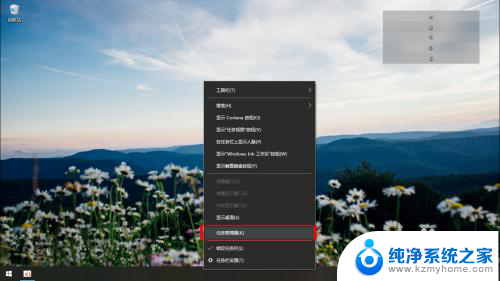
2.随后会弹出一个任务管理器窗口,在上方有一排项目栏,选择启动这一项目,点击它。
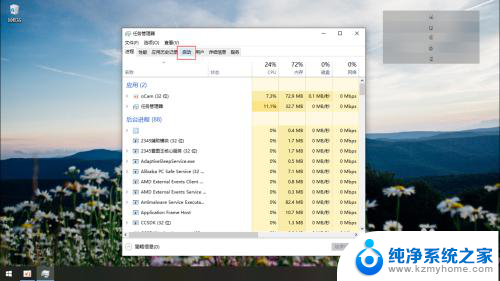
3.然后就会出现一些开机启动项目,你可以点击你要设置的项目。鼠标右键点击它,会出现一个菜单栏,选择启用即可。
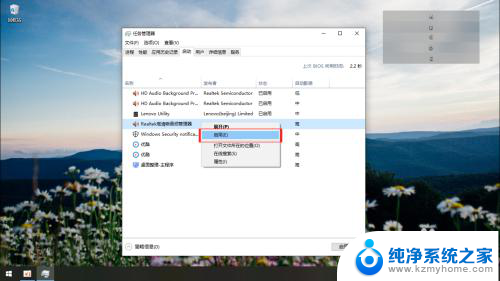
4.你也可以直接点击你要设置的项目,在窗口的右下角有一个禁用的按钮。点击它就可以啦。
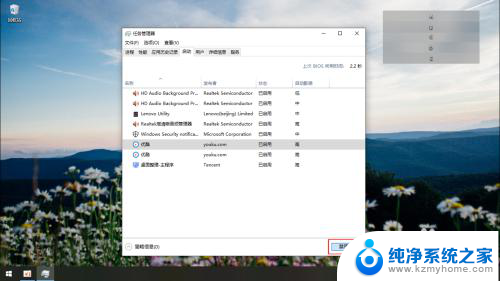
以上就是电脑在哪里设置开机启动项目的全部内容,如果你遇到这个问题,可以按照以上方法解决,希望这些方法能够对你有所帮助。
电脑在哪里设置开机启动项目 Win10开机启动项目设置方法相关教程
- 系统自动启动项在哪里设置 win10开机启动项设置方法
- 开机启动在哪里设置 win10开机启动项设置方法
- win10怎么添加开机启动项目 Windows10如何设置开机启动项
- windows10开机自启动项在哪设置 win10如何添加开机启动项
- win10关闭开机自启项 win10开机启动项设置方法
- 电脑自启动设置 win10开机启动项设置方法
- win10设置启动项在哪 如何优化 Win10 开机启动项
- 开机驱动项 win10开机启动项设置方法
- win10启动设置 win10开机启动项设置方法
- windows10 开机启动项 win10怎样设置开机启动项
- win10怎么设置浏览器起始页 Win10自带浏览器如何设置起始页网址
- win10开机图标变大了 win10电脑重启图标变大解决技巧
- 电脑重置后windows怎么激活 win10系统重置后激活方法
- 如何把显示桌面放到任务栏 Win7/Win10任务栏添加显示桌面快捷方式步骤
- win10文件夹没有高清晰音频管理器怎么办 Win10缺少高清晰音频管理器怎么办
- windows10设置休眠 win10如何设置休眠时间
win10系统教程推荐
- 1 win10开机图标变大了 win10电脑重启图标变大解决技巧
- 2 电脑重置后windows怎么激活 win10系统重置后激活方法
- 3 怎么开电脑麦克风权限 win10麦克风权限在哪里可以找到
- 4 windows 10开机动画 Windows10开机动画设置方法
- 5 输入法微软拼音怎么调 win10电脑微软拼音输入法怎么调整
- 6 win10没有ppt怎么办 win10右键新建中没有PPT选项怎么添加
- 7 笔记本硬盘损坏是否会导致蓝屏 Win10系统DRIVER POWER STATE FAILURE蓝屏怎么处理
- 8 win10老是提醒激活 Win10系统总提醒需要激活怎么解决
- 9 开机启动软件win10 Win10怎么设置开机自启动指定软件
- 10 win7和win10共享文件夹设置 Win10与win7局域网共享设置详解